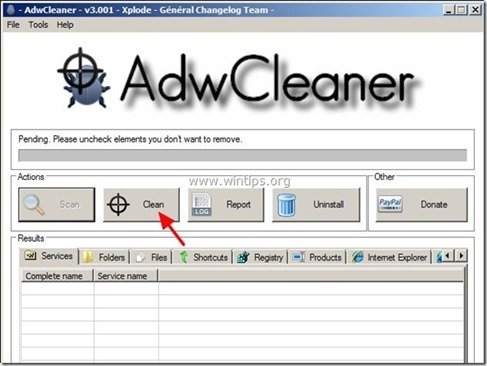Kazalo
"Flipora" ( static.flipora.com/websearch.html) , je ugrabitelj brskalnika, ki je vključen v druge brezplačne namestitvene programe in po namestitvi v računalnik spremeni vašo internetno domačo stran in ponudnika iskanja v “ static.flipora.com/websearch.html ” in v vaš račun Facebook vnese aplikacijo Flipora App, ki preusmerja brskanje in prikazuje oglase neznanih ponudnikov.
" Flipora Spletno iskanje ” se lahko namesti v običajne spletne brskalnike (Internet Explorer, Chrome ali Firefox), če uporabnik pri nameščanju brezplačne programske opreme ni pozoren (običajno).
Odstranitev " Flipora" homepare in obnovite nastavitve iskanja v brskalniku, sledite spodnjim korakom:

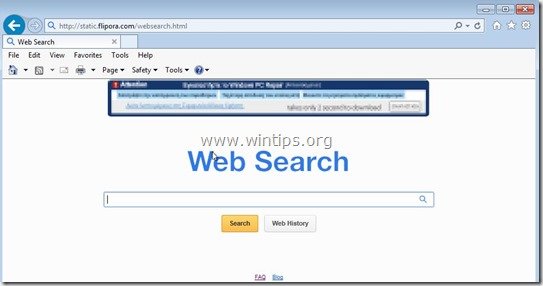
Kako odstraniti ugrabitelja "Static.Flipora.com" iz računalnika:
Korak 1. Odstranite aplikacije, ki pripadajo "Flipora " v nadzorni plošči.
1. To storite tako, da obiščete:
- Windows 8/7/Vista: Začetni zaslon > Nadzorna plošča . Windows XP: Začetek > Nastavitve > Nadzorna plošča
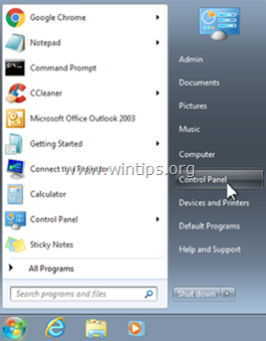
2. Dvakrat kliknite, da odprete
- Dodaj ali odstrani programe če imate Windows XP Programi in funkcije če uporabljate operacijski sistem Windows 8, 7 ali Vista.
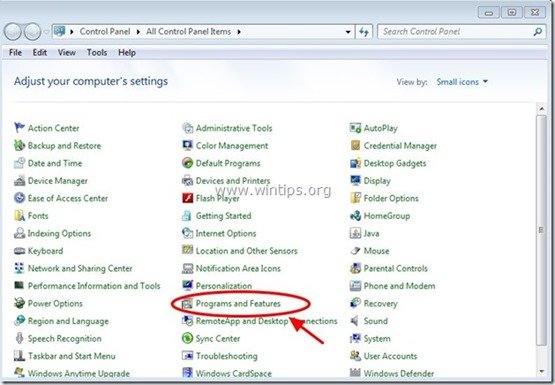
3. Na seznamu programov poiščite in Odstranite (odstranite) te aplikacije:
- Flipora - Odkrijte orodja za odkrivanje spleta Nastavitve iskanja Odstranite tudi vse druge neznane aplikacije.
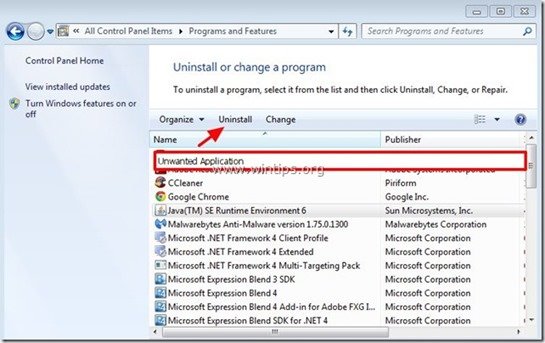
Korak 2. Ročno odstranite domačo stran Flipora in nastavitve iskanja Flipora iz spletnega brskalnika.
Internet Explorer, Google Chrome, Mozilla Firefox
Internet Explorer
Kako odstraniti domačo stran Flipora in nastavitve iskanja Flipora iz Internet Explorerja.
1. V glavnem meniju Internet Explorerja kliknite: " Orodja "  in izberite " Internetne možnosti ".
in izberite " Internetne možnosti ".
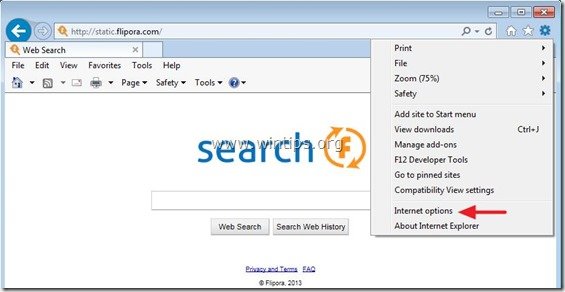
2. Na " Splošno " zavihek, izbriši neželeno domačo stran (static.flipora.com) iz " Domača stran " polje & vrsta želena domača stran (npr. www.google.com)
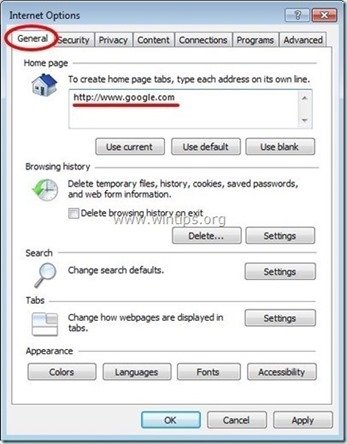
3. Na " Iskanje ", pritisnite " Nastavitve " v Iskanje oddelek. *
Obvestilo*: Če želite spremeniti nastavitve iskanja v Internet Explorerju, ko ste v glavnem oknu Internet Explorerja, pritisnite " Zobniki " ikona  (v zgornjem desnem kotu) in izberite " Upravljanje dodatkov " .
(v zgornjem desnem kotu) in izberite " Upravljanje dodatkov " .
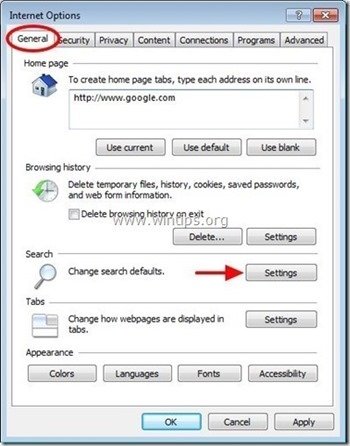
4. Na " Ponudniki storitev iskanja ", izberite in " Nastavljeno kot privzeto " ponudnik iskanja, ki ni nezaželeni ponudnik iskanja " Flipora Iskanje ”.
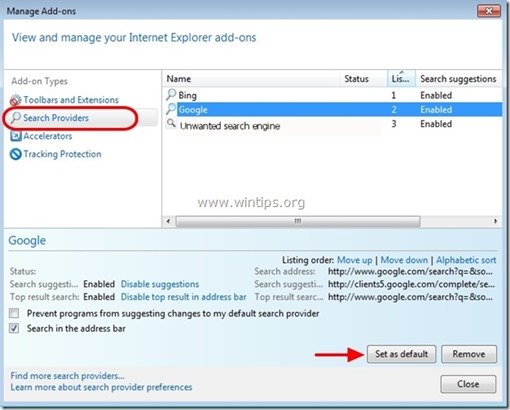
5. Nato izberite neželenega ponudnika iskanja " Flipora Iskanje" in kliknite Odstranite .
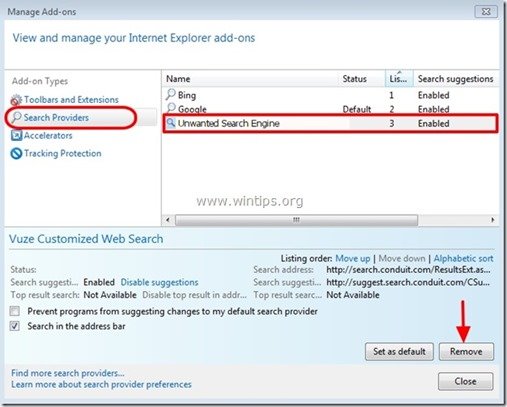
6. Izberite "Orodne vrstice in razširitve". v levem podoknu in nato izberite neželeno orodno vrstico ali razširitev, ki pripada " Flipora " od tu in kliknite " Onemogočite "
- Orodna vrstica Flipora ali stranska vrstica Flipora Orodja za odkrivanje Flipora Flipora BHO
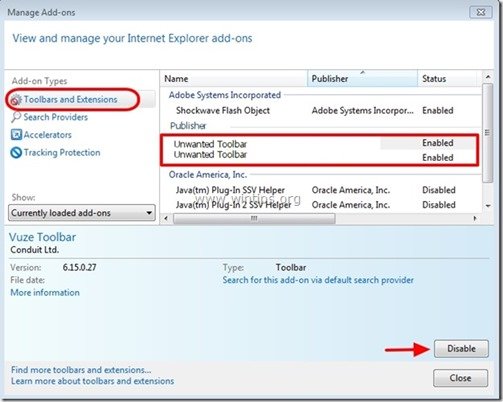
7. Zaprite vsa okna Internet Explorerja in nadaljujte s korakom 3 .
Google Chrome
Kako odstraniti domačo stran Flipora in nastavitve iskanja Flipora iz Google Chrome.
1. Odprite Google Chrome in pojdite v meni Chrome  in izberite " Nastavitve ".
in izberite " Nastavitve ".
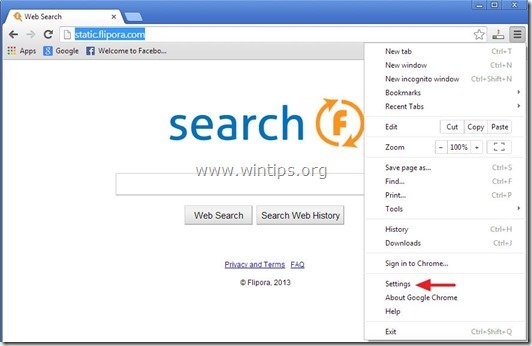
2. Na " Zagon ", izberite " Nastavitev strani “.
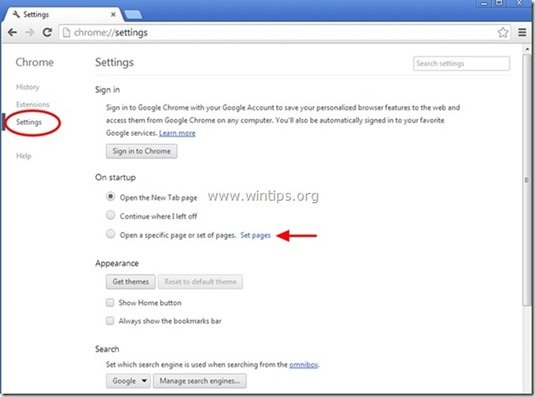
3. Izbriši neželena spletna stran " static.flipora.com/websearch.html " iz zagonskih strani s pritiskom na " X " na desni strani.
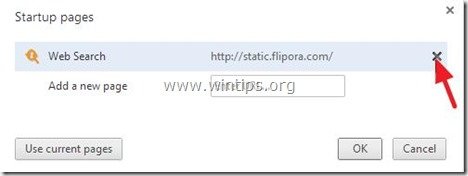
4. Nastavite želeno zagonsko stran (npr. http://www.google.com) in pritisnite " OK ".
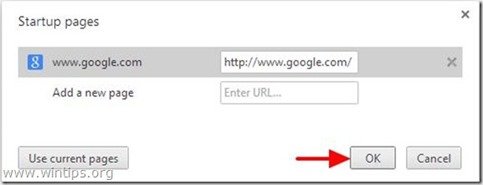
5. Pod " Videz ", preverite, ali je omogočena možnost " Prikaži gumb Domov " in izberite možnost " Sprememba ”.
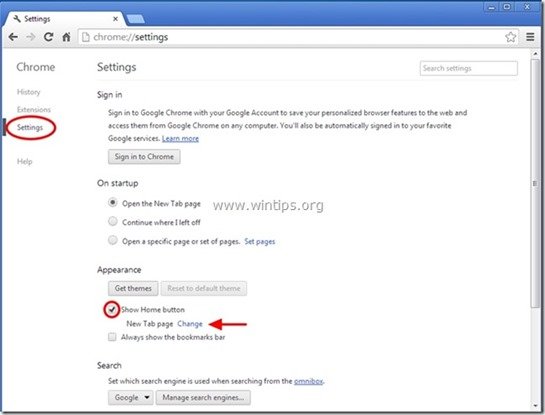
6. Izbriši neželena spletna stran " static.flipora.com/websearch.html " vnos iz " Odprite to stran " polje.
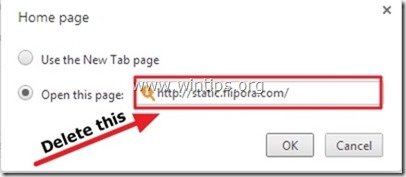
7. Tip (če želite) želeno spletno stran da se odpre, ko pritisnete " Domača stran " (npr. www.google.com) ali pustite to polje prazno in pritisnite " OK ”.
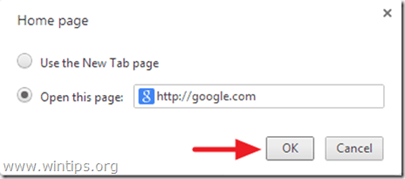
5. Pojdi na " Iskanje " in izberite " Upravljanje iskalnikov ".
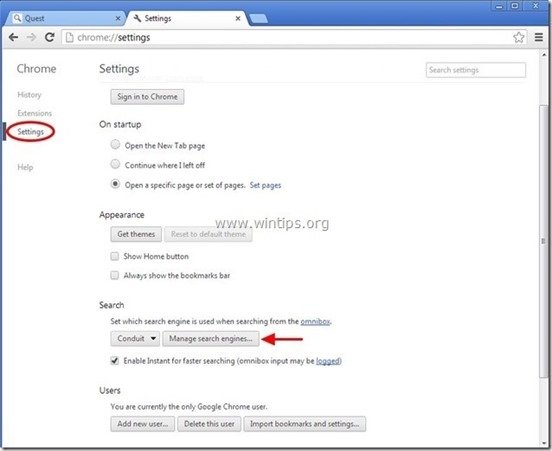
6. Izberite želeni privzeti iskalnik (npr. iskanje Google) in pritisnite " Izvedite privzeto nastavitev ".
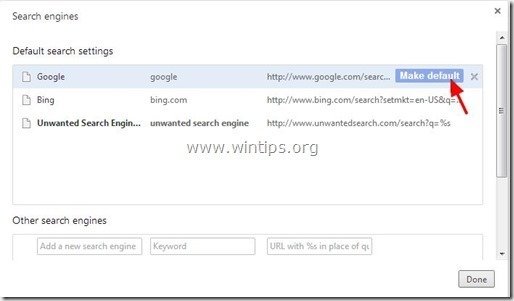
7. Nato izberite neželeno " Flipora ” iskalnik in ga odstranite. s pritiskom na " X " na desni strani.
Izberite " Končano " za zaprtje " Iskalniki " okno.
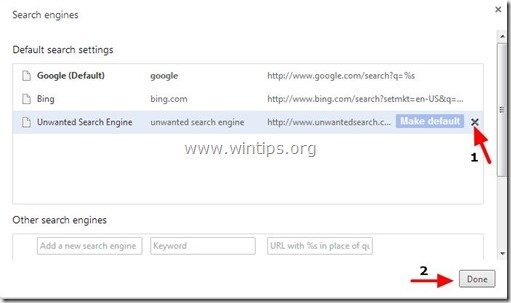
8. Izberite " Razširitve " na levi strani.
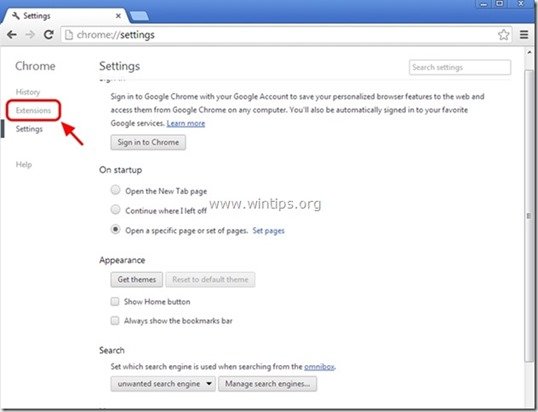
9. Odstranite neželene " Flipora ", tako da pritisnete gumb " ikona za recikliranje " na desni strani.
- Orodja za odkrivanje Flipora
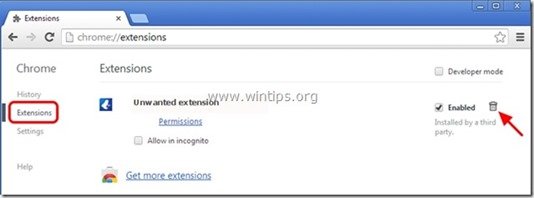
10. Zaprite vsa okna Google Chrome in p r e d p o s l e d n j i h p r e d p o s l e d n j e Korak 3 .
Mozilla Firefox
Kako odstraniti domačo stran Flipora in nastavitve iskanja Flipora iz brskalnika Mozilla Firefox.
1. Kliknite na " Firefox" gumb menija v zgornjem levem kotu okna Firefoxa in pojdite na " Možnosti ”.
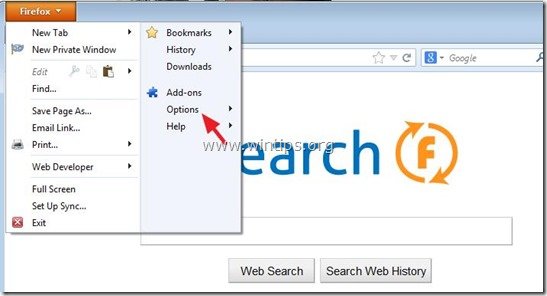
2. V " Splošno " zavihek, izbriši neželena domača stran: " static.flipora.com/websearch.html " stran iz " Domača stran " in vnesite želeno domačo stran (npr. http://www.google.com).
Pritisnite si " OK ", ko končate.
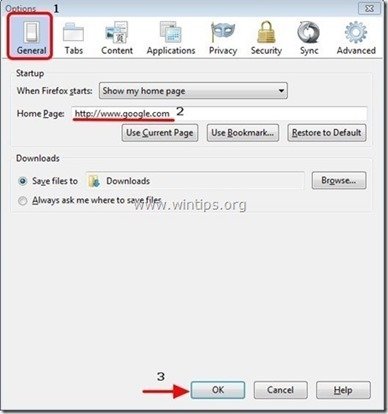
3. V meniju Firefoxa pojdite na " Orodja " > " Upravljanje dodatkov ”.
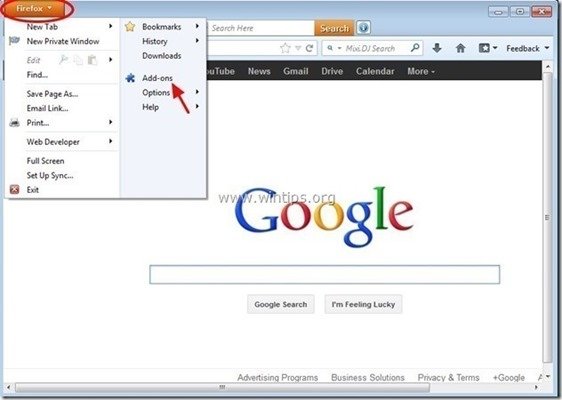
4. Izberite "Razširitve" na levi strani in nato odstranite vse " Flipora ", ki obstaja, tako da pritisnete gumb " Odstranite ".
- Orodja za odkrivanje Flipora
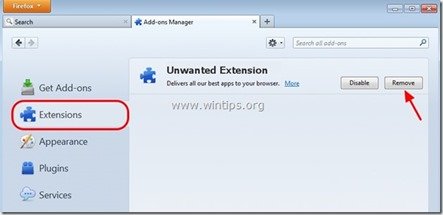
5. Zaprite vse brskalnike Firefox okna in nadaljujte z naslednji korak .
Korak 3: S programom AdwCleaner očistite preostale vnose registra.
1. Prenesite in shranite program AdwCleaner na namizje.
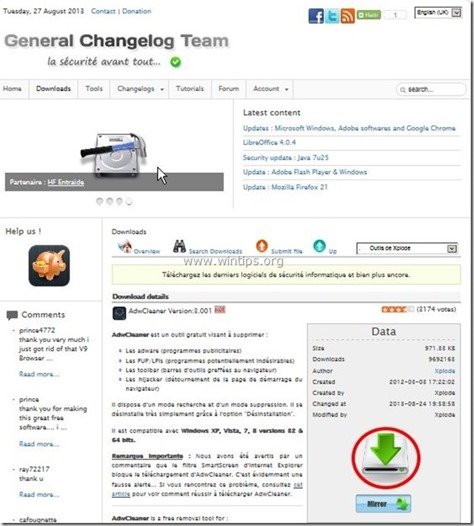
2. Zaprite vse odprte programe in . Dvojni klik da odprete "AdwCleaner" z namizja.
3. Pritisnite si " Skeniranje ”.
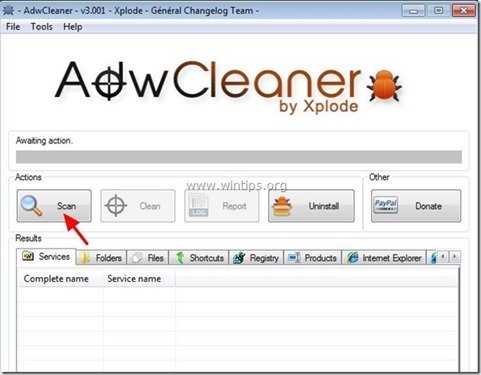
4. Ko je skeniranje končano, pritisnite "Čisto ", da odstranite vse neželene zlonamerne vnose.
4. Pritisnite si " OK " na " AdwCleaner - Informacije" in pritisnite " OK " ponovno za ponovni zagon računalnika .
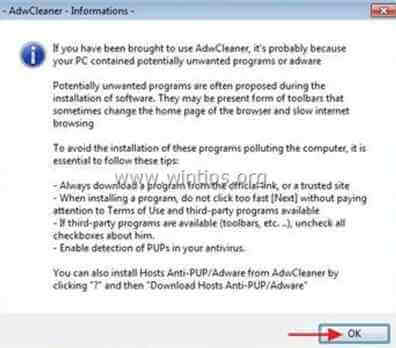
5. Ko se računalnik znova zažene, zaprite " AdwCleaner" informacije (Readme) in nadaljujte z naslednjim korakom.
Korak 4. Brisanje aplikacije Flipora iz računa Facebook
1. Prijavite se v račun Facebook.
2. Kliknite " Zobniki " ikona  v zgornjem desnem kotu in izberite " Nastavitve ”.
v zgornjem desnem kotu in izberite " Nastavitve ”.
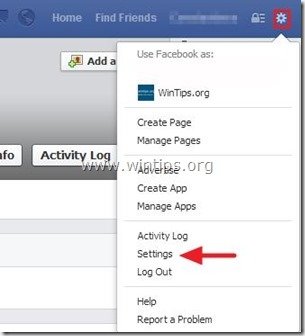
3. Kliknite " Aplikacije " v levem podoknu.
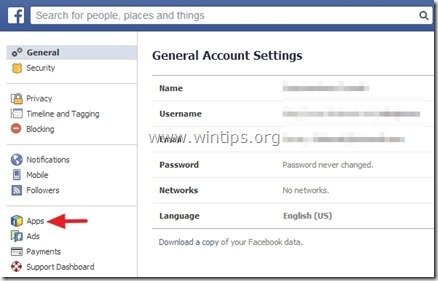
4. Pritisnite tipko " X " in izbriši " Flipora " aplikacija od tam. *
Obvestilo*: Na zahtevo preverite polje " Izbrišite vse svoje dejavnosti Flipora v Facebooku " in nato pritisnite " Odstranite ".
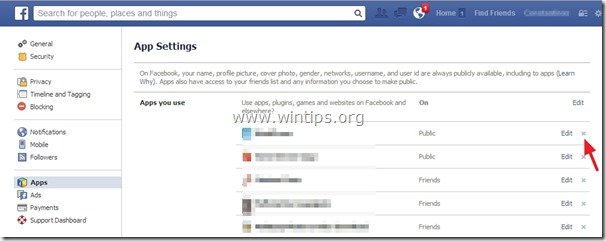
Korak 5. Čiščenje računalnik ne bo ostal zlonamerne grožnje.
Prenesi in . namestitev enega najzanesljivejših brezplačnih programov proti zlonamerni programski opremi, s katerim lahko računalnik očistite preostalih zlonamernih groženj. Če želite biti stalno zaščiteni pred obstoječimi in prihodnjimi grožnjami zlonamerne programske opreme, vam priporočamo namestitev programa Malwarebytes Anti-Malware PRO:
Zaščita MalwarebytesTM
Odstranjuje vohunsko programsko opremo, oglasno programsko opremo in škodljivo programsko opremo.
Začnite z brezplačnim prenosom zdaj!
1. Run " Malwarebytes Anti-Malware" in programu omogočite, da se po potrebi posodobi na najnovejšo različico in zlonamerno zbirko podatkov.
2. Ko se na zaslonu prikaže glavno okno programa Malwarebytes Anti-Malware, izberite " Izvedba hitrega skeniranja " in nato pritisnite " Skeniranje " in pustite, da program pregleda vaš sistem za grožnje.
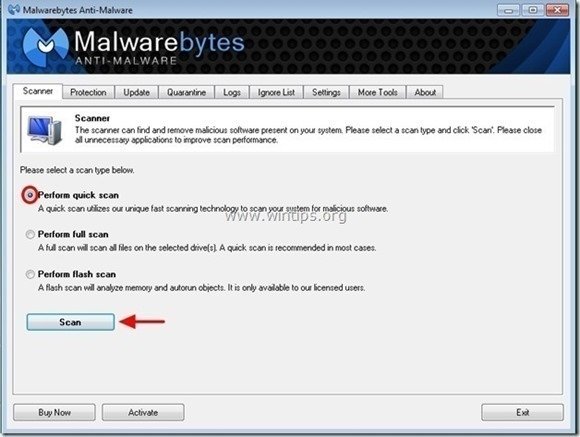
3. Ko je skeniranje končano, pritisnite "OK" za zaprtje informacijskega sporočila in nato pritisnite . . "Prikaži rezultate" gumb za ogled in . odstranite najdene zlonamerne grožnje.
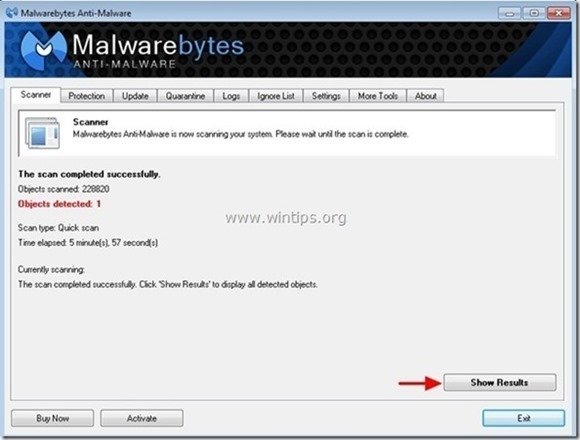
4. V oknu "Prikaži rezultate" preverite - z levim gumbom miške - vse okužene predmete in nato izberite " Odstrani izbrano " in pustite, da program odstrani izbrane grožnje.
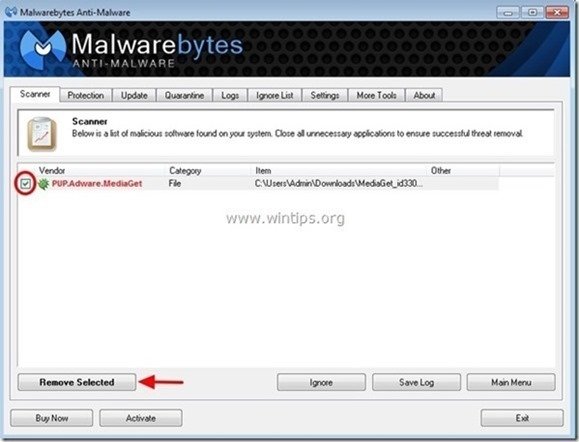
5. Ko je postopek odstranjevanja okuženih predmetov končan , "Ponovno zaženite sistem, da pravilno odstranite vse aktivne grožnje".
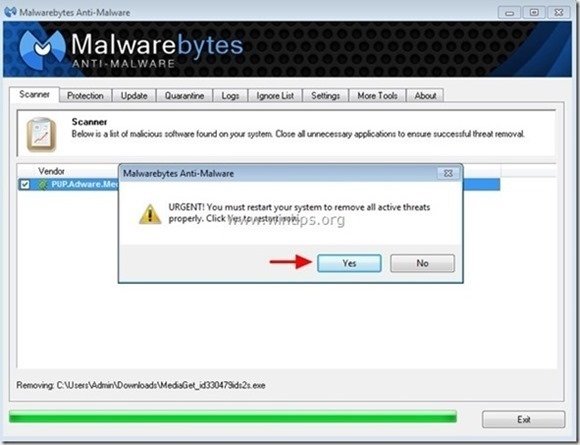
6. Nadaljujte do naslednji korak.
Nasveti: Če želite zagotoviti, da je računalnik čist in varen, izvedite celovito pregledovanje programa Malwarebytes' Anti-Malware v operacijskem sistemu Windows "Varni način". .*
*Če želite preklopiti v varni način sistema Windows, pritisnite " F8 " med zagonom računalnika, preden se pojavi logotip Windows. Ko se prikaže tipka " Meni z naprednimi možnostmi sistema Windows " se prikaže na zaslonu, s tipkami s puščicami na tipkovnici se premaknite na Varni način in nato pritisnite "ENTER “.
Korak 6. Očistite neželene datoteke in vnose.
Uporabite " CCleaner " in nadaljujte z Clean vaš sistem iz začasnih internetne datoteke in . neveljavni vnosi v register.*
* Če ne veste, kako namestiti in uporabljati "CCleaner", preberite ta navodila. .

Andy Davis
Blog sistemskega skrbnika o sistemu Windows